
「MediaPad X2」でトラブル(1) [タブレット端末]
スポンサードリンク
通話も可能なタブ「Huawei MediaPad X2」の実機レビュー! | GNJ
電子書籍リーダー専用に使い始めた7型Androidタブレット「MediaPad X2」だが、その後、大きなトラブルが生じて、設定をやり直す羽目になった。
Android 6.0の新機能「Adoptable Storage」が実装され、挿入しているmicroSDカードを本体の内部ストレージとして利用することが可能になったが、残念ながら「MediaPad X2」では塞がれていて、そのままでは利用できない。
全てのAndroidでSDカードを内部ストレージとして使う方法! 容量不足の機種でもアプリを保存できる
それが、こちらの方法により、内部ストレージ化に成功したことは、以前のレポートで書いた通り。
ところが、内部ストレージ化したときのストレージの管理画面を見ると、SDカードが内部ストレージとして割り当てはされているものの、SDカード空き容量の表示が明らかにおかしい。
この状態でパソコンにMTP接続し、電子書籍のフォルダを作って、そこに自炊文書やPDFをまとめてコピーし始めたのだが、すぐにエラーが発生しコピーできなくなり、MTP接続自体も勝手に切れてしまう症状が起きた。
一部のコピーしたデータを消すと、再びコピーが可能になるが、すぐにまたダメになるため、症状から見ると、MTP接続で見えているドライブは、元々の内部ストレージ(16GB)のみであり、そこにしかコピーができていないようだ。
どうやったら、内部ストレージ化されたmicroSDカードの方に、パソコンからファイルをコピーできるのかが分からず、試行錯誤が続いたが、
上の画面で、SDカードの項目をタップしたところ、「内部ストレージのデータを、SDカードに移すか?」というようなダイアログが表示されたので、移動を実行してみたところ、実際にファイルコピーをしている模様。
それが完了しても、何の表示も変わらないのだが、改めて、パソコンにMTP接続してみたところ、電子書籍を放り込んだフォルダがドライブとして見えるようになり、そこに大量の電子書籍がコピーできるようになった。
おそらく「Adoptable Storage」というのは、本当に内部ストレージとSDカードを連続した一つのストレージとして扱えるのではなく、内部ストレージに、SDカードのルートディレクトリがシンボリックリンクを張ったのに、毛が生えた程度の機能なのだろう。
だから、ガイダンスに従いデータの移行を行った時には、そのデータを格納するフィルダを、丸ごとSDカードにコピーした上で、オリジナルのフォルダをSDカードのコピー先のフォルダへのシンボリックリンクに張り替えているだけなのかもしれない。
バグもあるし、何より分かりにくい・・・これは、この機能をカットするベンダーが結構いるのは分かるな。
さて、これ以降、256GBのmicroSDXCカードの容量一杯に、ファイルをコピーできるようになったが、事はこれで終わらなかった。
長くなるので、続きはまた別の日に。
関連記事:
「MediaPad X2」を電子書籍リーダーとして使い始めた:トドのつまりは・・・ V2:So-netブログ
 AliExpress.com Product - Case Cowhide For Huawei MediaPad X2 Protective Smart cover Genuine Leather Tablet For Honor X2 GEM-703L GEM-702L 701L Protector
AliExpress.com Product - Case Cowhide For Huawei MediaPad X2 Protective Smart cover Genuine Leather Tablet For Honor X2 GEM-703L GEM-702L 701L Protector
スポンサードリンク
通話も可能なタブ「Huawei MediaPad X2」の実機レビュー! | GNJ
電子書籍リーダー専用に使い始めた7型Androidタブレット「MediaPad X2」だが、その後、大きなトラブルが生じて、設定をやり直す羽目になった。
Android 6.0の新機能「Adoptable Storage」が実装され、挿入しているmicroSDカードを本体の内部ストレージとして利用することが可能になったが、残念ながら「MediaPad X2」では塞がれていて、そのままでは利用できない。
全てのAndroidでSDカードを内部ストレージとして使う方法! 容量不足の機種でもアプリを保存できる
それが、こちらの方法により、内部ストレージ化に成功したことは、以前のレポートで書いた通り。
ところが、内部ストレージ化したときのストレージの管理画面を見ると、SDカードが内部ストレージとして割り当てはされているものの、SDカード空き容量の表示が明らかにおかしい。
この状態でパソコンにMTP接続し、電子書籍のフォルダを作って、そこに自炊文書やPDFをまとめてコピーし始めたのだが、すぐにエラーが発生しコピーできなくなり、MTP接続自体も勝手に切れてしまう症状が起きた。
一部のコピーしたデータを消すと、再びコピーが可能になるが、すぐにまたダメになるため、症状から見ると、MTP接続で見えているドライブは、元々の内部ストレージ(16GB)のみであり、そこにしかコピーができていないようだ。
どうやったら、内部ストレージ化されたmicroSDカードの方に、パソコンからファイルをコピーできるのかが分からず、試行錯誤が続いたが、
上の画面で、SDカードの項目をタップしたところ、「内部ストレージのデータを、SDカードに移すか?」というようなダイアログが表示されたので、移動を実行してみたところ、実際にファイルコピーをしている模様。
それが完了しても、何の表示も変わらないのだが、改めて、パソコンにMTP接続してみたところ、電子書籍を放り込んだフォルダがドライブとして見えるようになり、そこに大量の電子書籍がコピーできるようになった。
おそらく「Adoptable Storage」というのは、本当に内部ストレージとSDカードを連続した一つのストレージとして扱えるのではなく、内部ストレージに、SDカードのルートディレクトリがシンボリックリンクを張ったのに、毛が生えた程度の機能なのだろう。
だから、ガイダンスに従いデータの移行を行った時には、そのデータを格納するフィルダを、丸ごとSDカードにコピーした上で、オリジナルのフォルダをSDカードのコピー先のフォルダへのシンボリックリンクに張り替えているだけなのかもしれない。
バグもあるし、何より分かりにくい・・・これは、この機能をカットするベンダーが結構いるのは分かるな。
さて、これ以降、256GBのmicroSDXCカードの容量一杯に、ファイルをコピーできるようになったが、事はこれで終わらなかった。
長くなるので、続きはまた別の日に。
関連記事:
「MediaPad X2」を電子書籍リーダーとして使い始めた:トドのつまりは・・・ V2:So-netブログ
 AliExpress.com Product - Case Cowhide For Huawei MediaPad X2 Protective Smart cover Genuine Leather Tablet For Honor X2 GEM-703L GEM-702L 701L Protector
AliExpress.com Product - Case Cowhide For Huawei MediaPad X2 Protective Smart cover Genuine Leather Tablet For Honor X2 GEM-703L GEM-702L 701L Protector人気ブログランキングへ |
人気ブログランキングへ |
スポンサードリンク

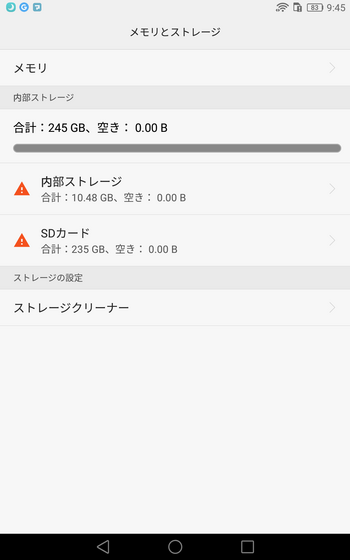











コメント 0